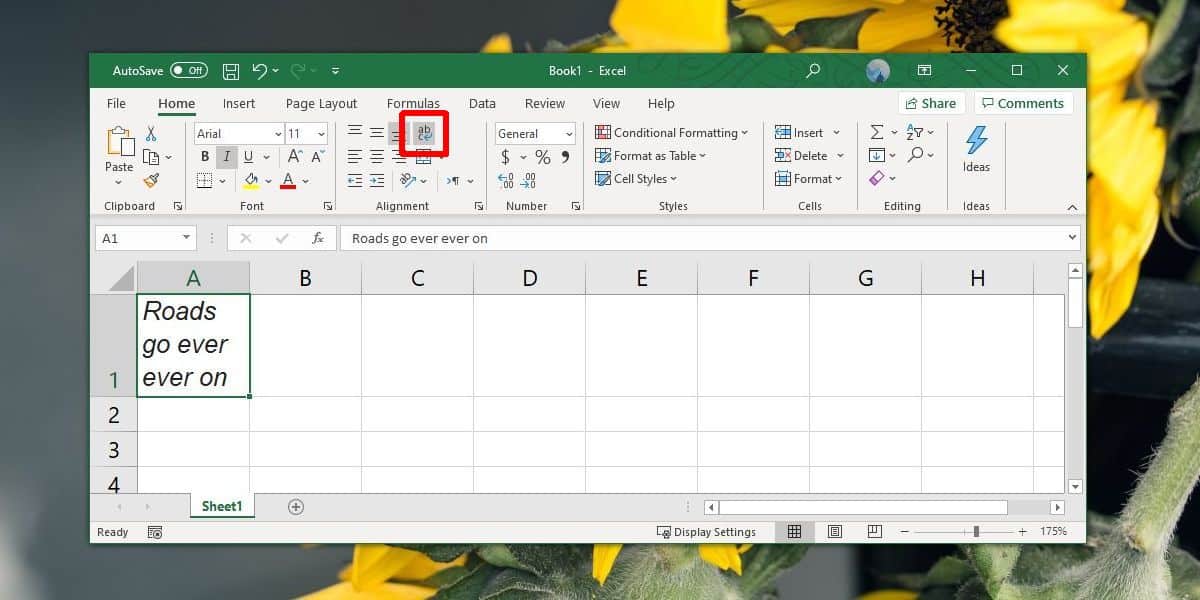Как исправить переполнение текста в ячейках в Excel Office 365
Гайд в разделе MS Офис Как исправить переполнение текста в ячейках в Excel Office 365 содержит информацию, советы и подсказки, которые помогут изучить самые важные моменты и тонкости вопроса….
Excel — это приложение для работы с электронными таблицами, и электронные таблицы распространяются не так широко, как документы. Это означает, что приложение будет подчеркивать функциональность над эстетикой.
Листы по-прежнему выглядят хорошо, но вам нужно потратить немало времени, чтобы их было легко читать.
Одна вещь, с которой вы часто сталкиваетесь, это переполнение текста из ячеек. Это происходит, когда вы вставили слишком много текста (или чисел) в ячейку, и он не может уместиться в пределах видимого размера.
Текст находится в ячейке, но визуально он перешел в следующие несколько ячеек. Вот как можно исправить переполнение текста в ячейках в Excel.
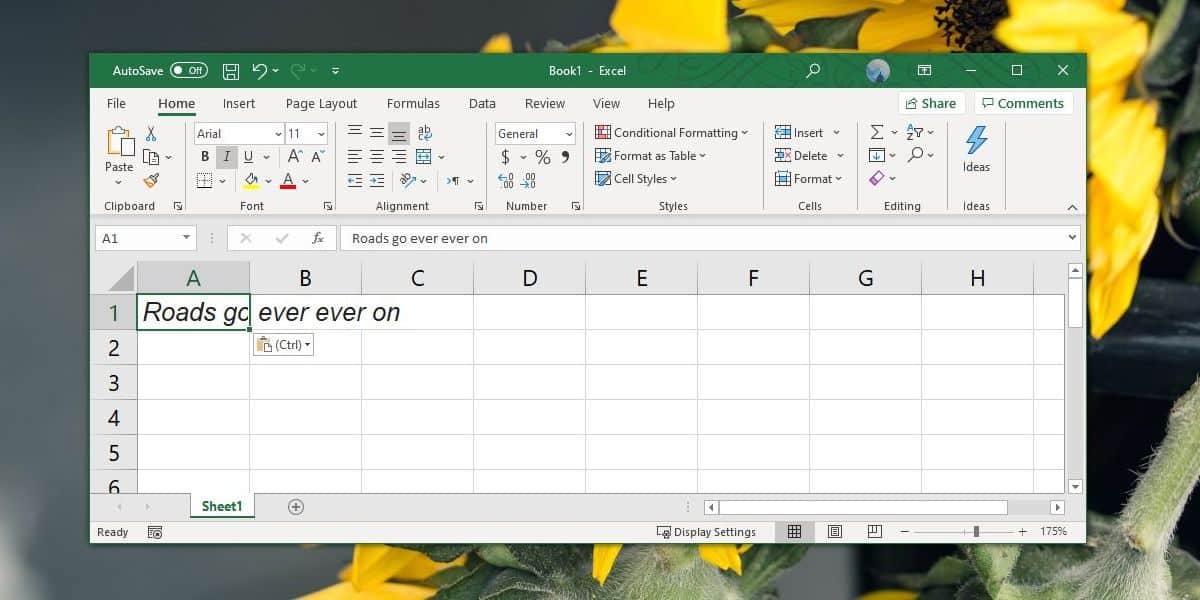
Примечание. Переполнение текста в клетках это визуальная проблема. Это не оказывает негативного влияния на данные в ячейках.
Аналогично, исправления, перечисленные здесь, никоим образом не изменят данные в ячейках.
Устраните переполнение текста в ячейках
Есть три различных способа справиться с переполнением текста в ячейках в Excel. Вы можете «обернуть» текст так, чтобы он автоматически переместился на следующую строку, вы можете изменить размер ячейки, чтобы соответствовать содержимому, и вы можете настроить все ячейки на автоматическое изменение размера, чтобы соответствовать содержимому.
Обтекание текстом
Откройте файл Excel, в котором нужно исправить переполнение текста. Выберите его и на вкладке ‘Главная’ найдите панель инструментов выравнивания.
Нажмите кнопку «Обтекание текста», и текст поместится внутри ячейки без изменения ее ширины. Вместо этого высота изменится, чтобы вместить текст.